У вас есть блог или страница, созданная с создателем веб-сайта Weebly? С помощью этого руководства вы узнаете, как легко перенести его с Weebly на платформу WordPress. Приглашаем вас ознакомиться с нашим гидом.
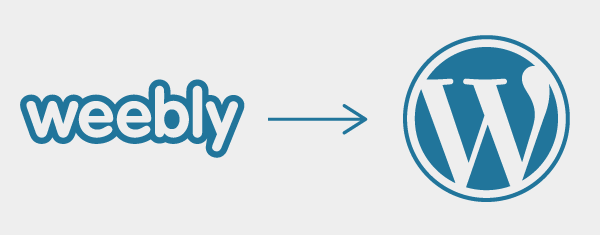
Платформа Weebly — простой создатель сайта, основанный на бесплатных темах. Каждый может использовать это решение и создавать блог, веб-сайт или интернет-магазин. Однако Weebly не предлагает так много вариантов персонализации, изменения настроек, установки надстроек и т. Д. В WordPress. Поэтому, если мы серьезно относимся к развитию вашего сайта, вам интересен перенос его из Weebly в WordPress. В этом руководстве мы покажем вам, как это сделать простым и быстрым способом.
Подготовка к миграции
Прежде чем перейти к самой передаче страницы, вы должны сначала подготовиться к ней. Для этого сначала нужно купить хостинг и домен. Стоит выбрать надежного и рекомендуемого поставщика, хостинг которого быстрый и надежный.
Как только мы купили серверное пространство и ваш собственный интернет-адрес, вам необходимо установить WordPress в свою учетную запись. Как правило, установщик WordPress доступен на панели управления страницами, но даже если его нет — установка очень проста. Если у вас есть проблемы с этим, используйте наш гид.
После установки WordPress мы можем перейти на миграцию Weebly. Передача вашего сайта с Weebly на WordPress возможна, по крайней мере, несколькими способами. Здесь мы обсудим самые простые способы.
Метод один — ручная передача страницы
Начнем с самого «примитивного» способа, который является просто переносом страницы вручную. Это также самый простой метод, поэтому мы начнем с него. Преимущество этого метода заключается в том, что мы контролируем почти каждый элемент, который мы передаем на новый сервер. С другой стороны, ручной перенос работает лучше всего с небольших страниц. Если у нас будет обширный сервис, это может быть слишком трудоемким.
В начале, с уровня панели WordPress, мы устанавливаем плагин, который называется Bulk Page Creator. Это позволяет массовое создание записей и страниц. После установки и запуска плагина с его уровня мы просто вводим имена для страниц / записей, а затем определяем тип публикации и место публикации. Таким образом, мы можем добавить в WordPress дюжину или даже несколько десятков подстраниц.
После создания пустых страниц мы должны вручную скопировать содержимое Weebly и вставить его в соответствующие подстраницы и записи на платформе WordPress. Это трудоемкое решение, поэтому мы рекомендуем их, только если у нас есть небольшая страница с небольшим количеством материалов. В случае сложных веб-сайтов лучше использовать другие доступные варианты.
Второй метод — автоматическая передача страницы
Это решение полезно, если у нас нет времени или у нас есть несколько более обширный веб-сайт Weebly. Следует, однако, отметить, что автоматический метод также имеет свои недостатки. Это ошибки, которые могут возникать при перемещении страницы. Поэтому после завершения процесса вам нужно будет внести исправления — просмотрите все подстраницы и записи, а затем заполните поля (например, графики), которые не были перенесены в WordPress.
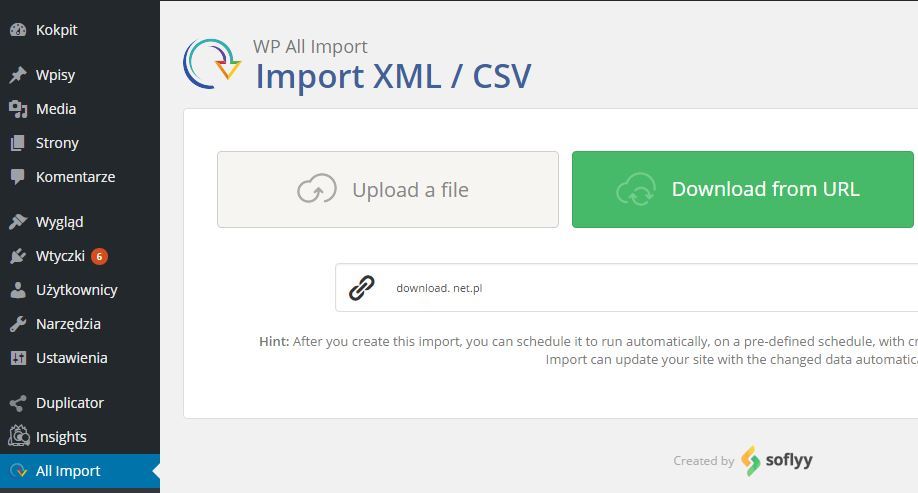
1. Импорт записей
Сначала вы должны импортировать свои сообщения, используя RSS-канал. Weebly предлагает встроенный RSS, который используется всеми веб-сайтами, размещенными на этой платформе. Адрес по умолчанию — Twój_Prona.PL / 1 / feed. Достаточно использовать плагин WordPress, который будет импортировать RSS в вашу базу данных. Таковым решением может быть, например, WP All Import.
После установки надстройки перейдите на вкладку «Загрузить по URL» и вставьте адрес нашего RSS-канала от Weebly. Затем мы запускаем импорт и сохраняем готовые данные на компьютере в формате XML. После этого нам нужно будет только изменить формат данных и импортировать их в WordPress.
Мы делаем это также с WP All Import add-on. На вкладке «Все импортировать» в строке меню мы выбираем команду «Загрузить файл» и загружаем файл, сохраненный в XML, который мы создали ранее. После его загрузки надстройка автоматически сохранит наши записи в WordPress. Все, что вам нужно сделать, это активировать их.
2. Импорт страниц
Как вы увидите, импорт через RSS не распространяется на статические подстраницы — загружаются только записи в блогах. Подстраницы с нашего сайта в Weebly необходимо загружать отдельно. Мы можем сделать это, используя инструмент экспорта страницы. Для этого войдите в панель Weebly и перейдите в «Настройки». Нажмите здесь, в разделе «Архив» в поле «Создать .zip-архив вашего сайта», затем мы укажем адрес электронной почты, на который должна быть отправлена страница, и создадим архив. Загруженная страница загружается на компьютерный диск.
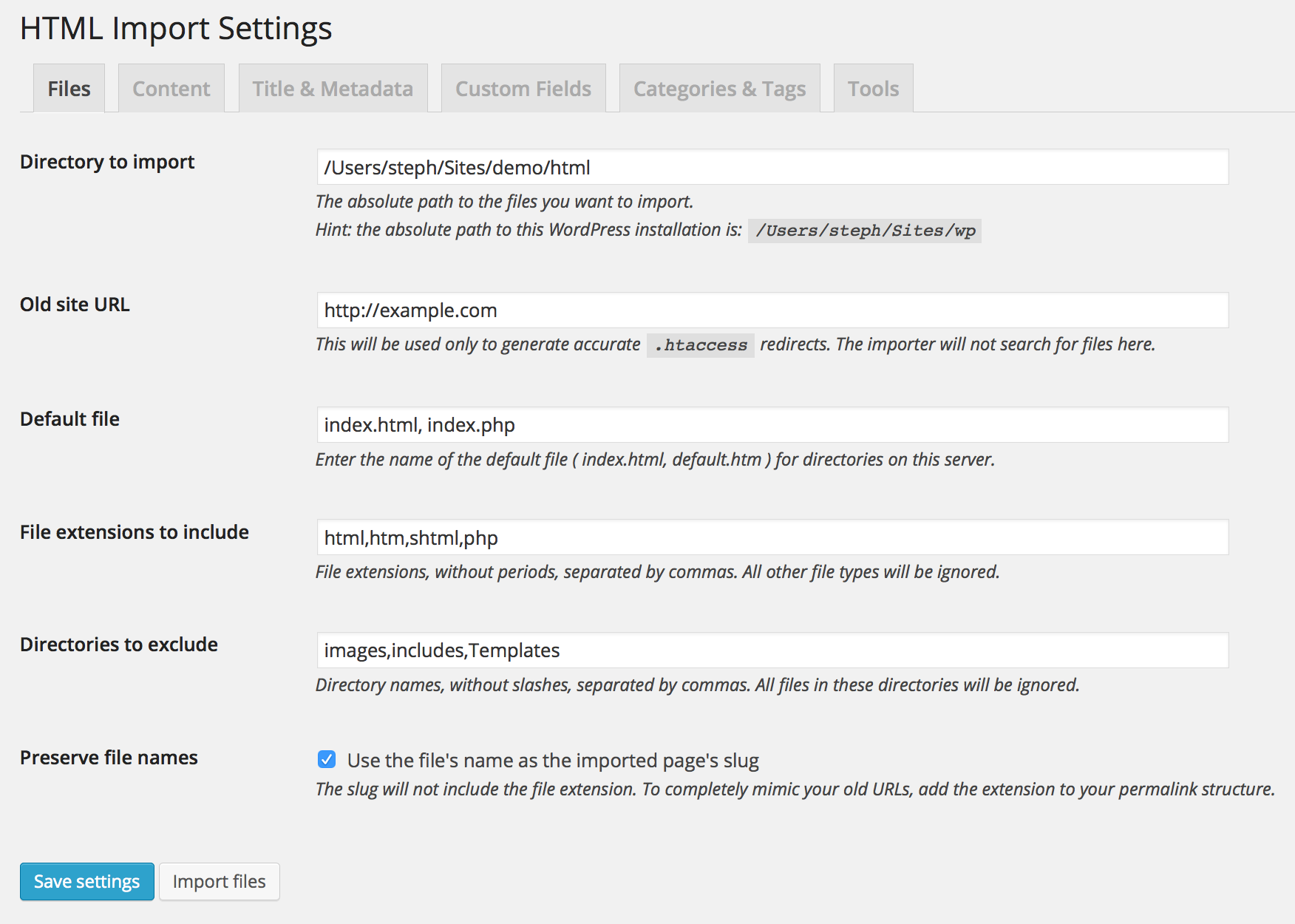
Теперь мы устанавливаем плагин импорта плагина HTML в WordPress. Это бесплатный инструмент, который импортирует архив Weebly и преобразует его в статические страницы в WordPress. Плагин после установки и активации будет доступен на вкладке «Настройки» на панели управления WordPress. Помимо импорта HTML, здесь есть набор дополнительных функций, таких как установка категории для страниц или удаление выбранных элементов.
3. Импорт изображений и фотографий
Последнее, что нужно импортировать в WordPress, это графика, которую мы использовали на Weebly. Для этой цели мы будем использовать еще одно дополнение — импорт внешних изображений. Мы устанавливаем это дополнение, если метод импорта страницы не был загружен в WordPress. Это происходит, если на нашей странице Weebly мы имели плохо обозначенную графику. Если они были хорошо отмечены, плагин HTML Import должен иметь возможность передавать их в WordPress без каких-либо проблем.
Однако, если этого не происходит, мы устанавливаем надстройку Import External Images. Мы устанавливаем это дополнение после импорта HTML-файла в WordPress. После активации он должен автоматически обнаруживать ссылки на изображения на импортированных страницах и улучшать их, чтобы они работали правильно. Конечно, может потребоваться некоторое время.
Наконец, мы рекомендуем вам прокомментировать текст и ввести свои комментарии относительно переноса страницы с Weebly на WordPress. Введите все ваши запросы, мы постараемся помочь. Описанные выше методы должны быть проверены нами и исправлены вручную, если что-то было ошибочно импортировано.






